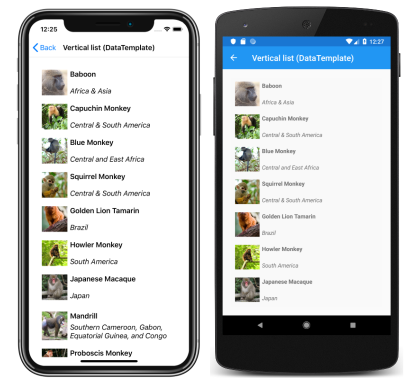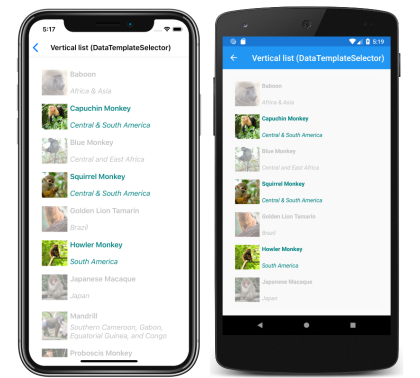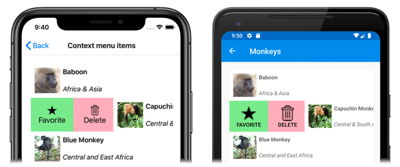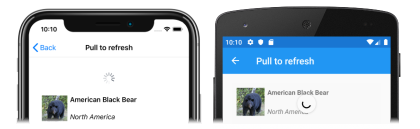Xamarin.Forms Dados collectionView
CollectionView inclui as seguintes propriedades que definem os dados a serem exibidos e sua aparência:
ItemsSource, do tipoIEnumerable, especifica a coleção de itens a serem exibidos e tem um valor padrão denull.ItemTemplate, do tipoDataTemplate, especifica o modelo a ser aplicado a cada item na coleção de itens a serem exibidos.
Essas propriedades são apoiadas por BindableProperty objetos, o que significa que as propriedades podem ser destinos de associações de dados.
Observação
CollectionView define uma ItemsUpdatingScrollMode propriedade que representa o comportamento de rolagem do CollectionView quando novos itens são adicionados a ele. Para obter mais informações sobre essa propriedade, consulte Controlar a posição de rolagem quando novos itens forem adicionados.
CollectionView dá suporte à virtualização incremental de dados à medida que o usuário rola. Para obter mais informações, consulte Carregar dados incrementalmente.
Preencher um CollectionView com dados
Um CollectionView é preenchido com dados definindo sua ItemsSource propriedade para qualquer coleção que implemente IEnumerable. Por padrão, CollectionView exibe itens em uma lista vertical.
Importante
Se for necessário atualizar à medida que os CollectionView itens forem adicionados, removidos ou alterados na coleção subjacente, a coleção subjacente deverá ser uma IEnumerable coleção que envia notificações de alteração de propriedade, como ObservableCollection.
CollectionView pode ser preenchido com dados usando a associação de dados para associar sua ItemsSource propriedade a uma coleção IEnumerable . No XAML, isso é obtido com a Binding extensão de marcação:
<CollectionView ItemsSource="{Binding Monkeys}" />
Este é o código C# equivalente:
CollectionView collectionView = new CollectionView();
collectionView.SetBinding(ItemsView.ItemsSourceProperty, "Monkeys");
Neste exemplo, os dados da ItemsSource propriedade são associados à Monkeys propriedade do viewmodel conectado.
Observação
As associações compiladas podem ser habilitadas para melhorar o desempenho da associação de dados em Xamarin.Forms aplicativos. Para saber mais, confira Associações compiladas.
Para obter informações sobre como alterar o CollectionView layout, consulte Xamarin.Forms Layout CollectionView. Para obter informações sobre como definir a aparência de cada item no , consulte Definir aparência do CollectionViewitem. Para obter mais informações sobre a associação de dados, consulte Xamarin.Forms Associação de dados.
Aviso
CollectionView gerará uma exceção se ela ItemsSource for atualizada do thread da interface do usuário.
Definir aparência do item
A aparência de cada item no CollectionView pode ser definida definindo a CollectionView.ItemTemplate propriedade como um DataTemplate:
<CollectionView ItemsSource="{Binding Monkeys}">
<CollectionView.ItemTemplate>
<DataTemplate>
<Grid Padding="10">
<Grid.RowDefinitions>
<RowDefinition Height="Auto" />
<RowDefinition Height="Auto" />
</Grid.RowDefinitions>
<Grid.ColumnDefinitions>
<ColumnDefinition Width="Auto" />
<ColumnDefinition Width="Auto" />
</Grid.ColumnDefinitions>
<Image Grid.RowSpan="2"
Source="{Binding ImageUrl}"
Aspect="AspectFill"
HeightRequest="60"
WidthRequest="60" />
<Label Grid.Column="1"
Text="{Binding Name}"
FontAttributes="Bold" />
<Label Grid.Row="1"
Grid.Column="1"
Text="{Binding Location}"
FontAttributes="Italic"
VerticalOptions="End" />
</Grid>
</DataTemplate>
</CollectionView.ItemTemplate>
...
</CollectionView>
Este é o código C# equivalente:
CollectionView collectionView = new CollectionView();
collectionView.SetBinding(ItemsView.ItemsSourceProperty, "Monkeys");
collectionView.ItemTemplate = new DataTemplate(() =>
{
Grid grid = new Grid { Padding = 10 };
grid.RowDefinitions.Add(new RowDefinition { Height = GridLength.Auto });
grid.RowDefinitions.Add(new RowDefinition { Height = GridLength.Auto });
grid.ColumnDefinitions.Add(new ColumnDefinition { Width = GridLength.Auto });
grid.ColumnDefinitions.Add(new ColumnDefinition { Width = GridLength.Auto });
Image image = new Image { Aspect = Aspect.AspectFill, HeightRequest = 60, WidthRequest = 60 };
image.SetBinding(Image.SourceProperty, "ImageUrl");
Label nameLabel = new Label { FontAttributes = FontAttributes.Bold };
nameLabel.SetBinding(Label.TextProperty, "Name");
Label locationLabel = new Label { FontAttributes = FontAttributes.Italic, VerticalOptions = LayoutOptions.End };
locationLabel.SetBinding(Label.TextProperty, "Location");
Grid.SetRowSpan(image, 2);
grid.Children.Add(image);
grid.Children.Add(nameLabel, 1, 0);
grid.Children.Add(locationLabel, 1, 1);
return grid;
});
Os elementos especificados na DataTemplate definem a aparência de cada item na lista. No exemplo, o layout dentro do DataTemplate é gerenciado por um Grid. O Grid contém um Image objeto e dois Label objetos que se associam às propriedades da Monkey classe :
public class Monkey
{
public string Name { get; set; }
public string Location { get; set; }
public string Details { get; set; }
public string ImageUrl { get; set; }
}
As capturas de tela a seguir mostram o resultado da modelagem de cada item na lista:
Para obter mais informações sobre modelos de dados, consulte Xamarin.Forms Modelos de dados.
Escolher a aparência do item no runtime
A aparência de cada item no CollectionView pode ser escolhida em runtime, com base no valor do item, definindo a CollectionView.ItemTemplate propriedade como um DataTemplateSelector objeto:
<ContentPage ...
xmlns:controls="clr-namespace:CollectionViewDemos.Controls">
<ContentPage.Resources>
<DataTemplate x:Key="AmericanMonkeyTemplate">
...
</DataTemplate>
<DataTemplate x:Key="OtherMonkeyTemplate">
...
</DataTemplate>
<controls:MonkeyDataTemplateSelector x:Key="MonkeySelector"
AmericanMonkey="{StaticResource AmericanMonkeyTemplate}"
OtherMonkey="{StaticResource OtherMonkeyTemplate}" />
</ContentPage.Resources>
<CollectionView ItemsSource="{Binding Monkeys}"
ItemTemplate="{StaticResource MonkeySelector}" />
</ContentPage>
Este é o código C# equivalente:
CollectionView collectionView = new CollectionView
{
ItemTemplate = new MonkeyDataTemplateSelector { ... }
};
collectionView.SetBinding(ItemsView.ItemsSourceProperty, "Monkeys");
A ItemTemplate propriedade é definida como um MonkeyDataTemplateSelector objeto . O exemplo a seguir mostra a classe MonkeyDataTemplateSelector:
public class MonkeyDataTemplateSelector : DataTemplateSelector
{
public DataTemplate AmericanMonkey { get; set; }
public DataTemplate OtherMonkey { get; set; }
protected override DataTemplate OnSelectTemplate(object item, BindableObject container)
{
return ((Monkey)item).Location.Contains("America") ? AmericanMonkey : OtherMonkey;
}
}
A MonkeyDataTemplateSelector classe define e OtherMonkeyDataTemplate as propriedades definidas AmericanMonkey como modelos de dados diferentes. A OnSelectTemplate substituição retorna o AmericanMonkey modelo, que exibe o nome do macaco e a localização no téal, quando o nome do macaco contém "America". Quando o nome do macaco não contém "América", a OnSelectTemplate substituição retorna o OtherMonkey modelo, que exibe o nome do macaco e a localização em prata:
Para obter mais informações sobre seletores de modelo de dados, consulte Criar um Xamarin.Forms DataTemplateSelector.
Importante
Ao usar CollectionView, nunca defina o elemento raiz de seus DataTemplate objetos como um ViewCell. Isso resultará na geração de uma exceção porque CollectionView não tem nenhum conceito de células.
Menus de contexto
CollectionView dá suporte a menus de contexto para itens de dados por meio do SwipeView, que revela o menu de contexto com um gesto de passar o dedo. O SwipeView é um controle de contêiner que envolve um item de conteúdo e fornece itens de menu de contexto para esse item de conteúdo. Portanto, os menus de contexto são implementados para um CollectionView criando um SwipeView que define o conteúdo que o SwipeView encapsula e os itens de menu de contexto que são revelados pelo gesto de passar o dedo. Isso é obtido definindo o SwipeView como a exibição raiz no DataTemplate que define a aparência de cada item de dados no CollectionView:
<CollectionView x:Name="collectionView"
ItemsSource="{Binding Monkeys}">
<CollectionView.ItemTemplate>
<DataTemplate>
<SwipeView>
<SwipeView.LeftItems>
<SwipeItems>
<SwipeItem Text="Favorite"
IconImageSource="favorite.png"
BackgroundColor="LightGreen"
Command="{Binding Source={x:Reference collectionView}, Path=BindingContext.FavoriteCommand}"
CommandParameter="{Binding}" />
<SwipeItem Text="Delete"
IconImageSource="delete.png"
BackgroundColor="LightPink"
Command="{Binding Source={x:Reference collectionView}, Path=BindingContext.DeleteCommand}"
CommandParameter="{Binding}" />
</SwipeItems>
</SwipeView.LeftItems>
<Grid BackgroundColor="White"
Padding="10">
<!-- Define item appearance -->
</Grid>
</SwipeView>
</DataTemplate>
</CollectionView.ItemTemplate>
</CollectionView>
Este é o código C# equivalente:
CollectionView collectionView = new CollectionView();
collectionView.SetBinding(ItemsView.ItemsSourceProperty, "Monkeys");
collectionView.ItemTemplate = new DataTemplate(() =>
{
// Define item appearance
Grid grid = new Grid { Padding = 10, BackgroundColor = Color.White };
// ...
SwipeView swipeView = new SwipeView();
SwipeItem favoriteSwipeItem = new SwipeItem
{
Text = "Favorite",
IconImageSource = "favorite.png",
BackgroundColor = Color.LightGreen
};
favoriteSwipeItem.SetBinding(MenuItem.CommandProperty, new Binding("BindingContext.FavoriteCommand", source: collectionView));
favoriteSwipeItem.SetBinding(MenuItem.CommandParameterProperty, ".");
SwipeItem deleteSwipeItem = new SwipeItem
{
Text = "Delete",
IconImageSource = "delete.png",
BackgroundColor = Color.LightPink
};
deleteSwipeItem.SetBinding(MenuItem.CommandProperty, new Binding("BindingContext.DeleteCommand", source: collectionView));
deleteSwipeItem.SetBinding(MenuItem.CommandParameterProperty, ".");
swipeView.LeftItems = new SwipeItems { favoriteSwipeItem, deleteSwipeItem };
swipeView.Content = grid;
return swipeView;
});
Neste exemplo, o SwipeView conteúdo é um Grid que define a aparência de cada item no CollectionView. Os itens de passar o SwipeView dedo são usados para executar ações no conteúdo e são revelados quando o controle é apagado do lado esquerdo:
SwipeView dá suporte a quatro direções de passar o dedo diferentes, com a direção do dedo sendo definida pela coleção direcional SwipeItems à qual os SwipeItems objetos são adicionados. Por padrão, um item de passar o dedo é executado quando ele é tocado pelo usuário. Além disso, depois que um item de passar o dedo for executado, os itens de passar o dedo ficarão ocultos e o SwipeView conteúdo será exibido novamente. No entanto, esses comportamentos podem ser alterados.
Para obter mais informações sobre o SwipeView controle, consulte Xamarin.Forms SwipeView.
Puxar para atualizar
CollectionView dá suporte ao pull para atualizar a funcionalidade por meio do RefreshView, que permite que os dados que estão sendo exibidos sejam atualizados puxando para baixo na lista de itens. O RefreshView é um controle de contêiner que fornece pull para atualizar a funcionalidade para seu filho, desde que o filho dê suporte ao conteúdo rolável. Portanto, o pull para atualizar é implementado para um CollectionView definindo-o como o filho de um RefreshView:
<RefreshView IsRefreshing="{Binding IsRefreshing}"
Command="{Binding RefreshCommand}">
<CollectionView ItemsSource="{Binding Animals}">
...
</CollectionView>
</RefreshView>
Este é o código C# equivalente:
RefreshView refreshView = new RefreshView();
ICommand refreshCommand = new Command(() =>
{
// IsRefreshing is true
// Refresh data here
refreshView.IsRefreshing = false;
});
refreshView.Command = refreshCommand;
CollectionView collectionView = new CollectionView();
collectionView.SetBinding(ItemsView.ItemsSourceProperty, "Animals");
refreshView.Content = collectionView;
// ...
Quando o usuário inicia uma atualização, o ICommand definido pela Command propriedade é executado, o que deve atualizar os itens que estão sendo exibidos. Uma visualização de atualização é mostrada enquanto a atualização ocorre, que consiste em um círculo de progresso animado:
O valor da RefreshView.IsRefreshing propriedade indica o estado atual do RefreshView. Quando uma atualização é disparada pelo usuário, essa propriedade fará a transição automática para true. Depois que a atualização for concluída, você deverá redefinir a propriedade para false.
Para obter mais informações sobre RefreshView, consulte Xamarin.Forms RefreshView.
Carregar dados incrementalmente
CollectionView dá suporte à virtualização incremental de dados à medida que o usuário rola. Isso permite cenários como carregar de forma assíncrona uma página de dados de um serviço Web, conforme o usuário rola. Além disso, o ponto no qual mais dados são carregados é configurável para que os usuários não vejam espaço em branco ou sejam impedidos de rolar.
CollectionView define as seguintes propriedades para controlar o carregamento incremental de dados:
RemainingItemsThreshold, do tipoint, o limite de itens ainda não visíveis na lista na qual oRemainingItemsThresholdReachedevento será acionado.RemainingItemsThresholdReachedCommand, do tipoICommand, que é executado quando oRemainingItemsThresholdé atingido.RemainingItemsThresholdReachedCommandParameter, do tipoobject, que é o parâmetro passado paraRemainingItemsThresholdReachedCommand.
CollectionView também define um RemainingItemsThresholdReached evento que é acionado quando o CollectionView é rolado para longe o suficiente para que RemainingItemsThreshold os itens não tenham sido exibidos. Esse evento pode ser manipulado para carregar mais itens. Além disso, quando o RemainingItemsThresholdReached evento é acionado, o é executado, permitindo que o RemainingItemsThresholdReachedCommand carregamento de dados incremental ocorra em um viewmodel.
O valor padrão da RemainingItemsThreshold propriedade é -1, o que indica que o RemainingItemsThresholdReached evento nunca será acionado. Quando o valor da propriedade for 0, o RemainingItemsThresholdReached evento será acionado quando o item final no ItemsSource for exibido. Para valores maiores que 0, o RemainingItemsThresholdReached evento será acionado quando o ItemsSource contiver esse número de itens ainda não rolados para.
Observação
CollectionView valida a RemainingItemsThreshold propriedade para que seu valor seja sempre maior ou igual a -1.
O exemplo XAML a seguir mostra um CollectionView que carrega dados incrementalmente:
<CollectionView ItemsSource="{Binding Animals}"
RemainingItemsThreshold="5"
RemainingItemsThresholdReached="OnCollectionViewRemainingItemsThresholdReached">
...
</CollectionView>
Este é o código C# equivalente:
CollectionView collectionView = new CollectionView
{
RemainingItemsThreshold = 5
};
collectionView.RemainingItemsThresholdReached += OnCollectionViewRemainingItemsThresholdReached;
collectionView.SetBinding(ItemsView.ItemsSourceProperty, "Animals");
Neste exemplo de código, o RemainingItemsThresholdReached evento é acionado quando há 5 itens ainda não rolados para e, em resposta, executa o OnCollectionViewRemainingItemsThresholdReached manipulador de eventos:
void OnCollectionViewRemainingItemsThresholdReached(object sender, EventArgs e)
{
// Retrieve more data here and add it to the CollectionView's ItemsSource collection.
}
Observação
Os dados também podem ser carregados incrementalmente associando o RemainingItemsThresholdReachedCommand a uma implementação ICommand no viewmodel.
 Baixar o exemplo
Baixar o exemplo